Come svuotare la cache sul Nexus 6
Conoscete il trapano:tutti i dispositivi, anche quelli veloci e robusti come il Nexus 6, possono appesantirsi un po'. Svuotare la cache sul Nexus 6 è un gioco da ragazzi; se vuoi svuotare la cache di sistema o svuotare la cache dell'app, ti mostreremo come. Ecco come cancellare la cache sul Nexus 6.
- Suggerimenti per Nexus 6
- Notizie sull'aggiornamento di Nexus 6 per Android

- Problemi con Nexus 6 Lollipop e come risolverli
- Suggerimenti per la batteria del Nexus 6
Quale cache devo cancellare?
Buona domanda. Dipende in gran parte da quanto sono grandi i tuoi problemi. Se hai un'app che si arresta continuamente in modo anomalo, il problema è abbastanza locale e una cancellazione della cache dell'app dovrebbe essere sufficiente. Se l'intero sistema sembra instabile e non sembra essere causato da una particolare app, pulire la cache di sistema (ovvero la partizione della cache) è il passaggio che fa per te. Svuotare la cache è un po' come svuotare la cartella temporanea:cancella le cose senza fare alcun danno. Quindi anche se scegli quello ''sbagliato'' non c'è nulla di male.
- Come ripristinare le impostazioni di fabbrica del Nexus 6
- Get Knock On (tocca due volte per riattivare) sul Nexus 6
Come svuotare la cache dell'app sul Nexus 6
Forse sai (o sospetti) che un'app in particolare sta causando il problema. Forse si sta comportando in modo strano, in ritardo o in crash. Per svuotare la cache di una singola app, vai su Impostazioni> App e trova l'app in questione (ricorda che potrebbe trovarsi nelle schede Scaricate, In esecuzione o Tutte). Tocca la voce per quell'app e svuota la cache.
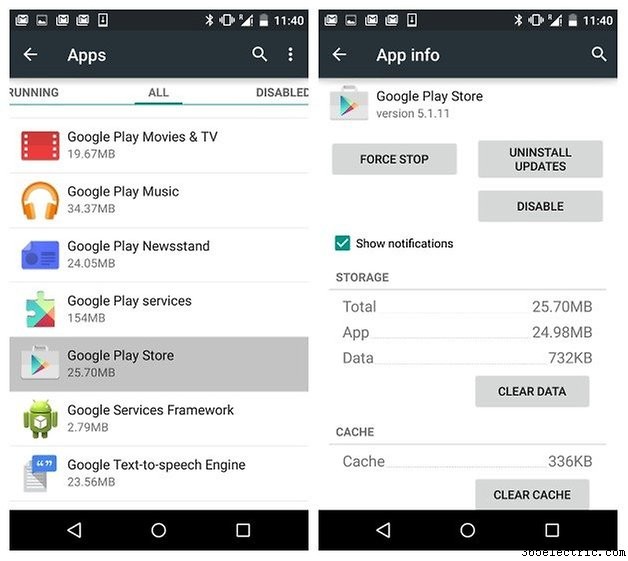
Se vuoi svuotare la cache dell'app per tutte le tue app contemporaneamente, è altrettanto facile. Basta andare su Impostazioni> Archiviazione e toccare la voce per Dati memorizzati nella cache. Apparirà una casella di testo per dire che stai per svuotare la cache per tutte le app. Tocca OK per procedere e i dati dell'app memorizzati nella cache per l'intero dispositivo verranno cancellati.
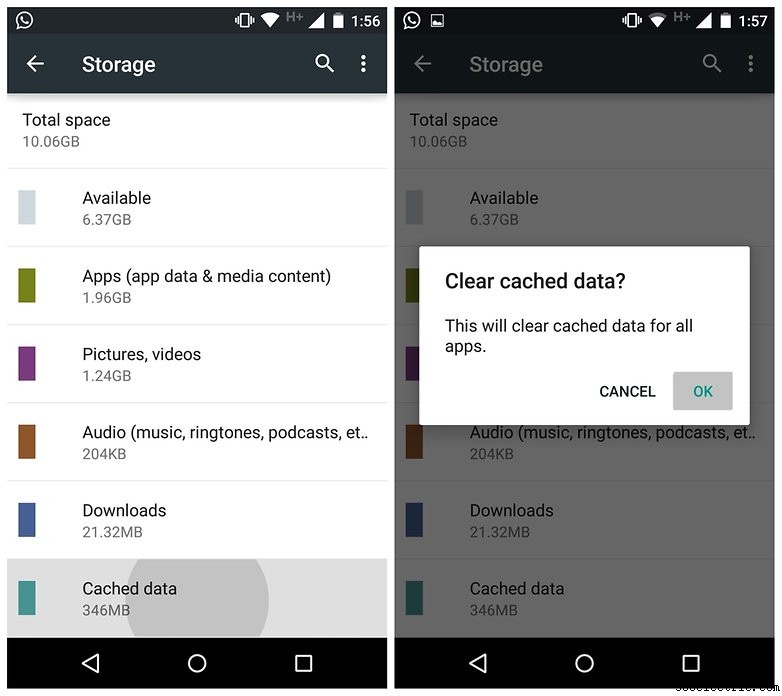
Come svuotare la cache di sistema sul Nexus 6
Se invece desideri svuotare la cache di sistema, ovvero i dati memorizzati nella cache per il sistema Android stesso anziché solo per le app in esecuzione su di esso, devi passare alla modalità di ripristino per farlo. Esistono due tipi di ripristino in più:il ripristino delle scorte (quello che ottieni se non l'hai mai modificato) e il ripristino personalizzato (di solito TWRP o CWM).
1. Spegni il tuo Nexus 6.
3. Usa i pulsanti del volume per evidenziare Recovery e premi Power per confermare.
(I passaggi successivi dipendono dal fatto che tu abbia installato un ripristino stock o un ripristino personalizzato)
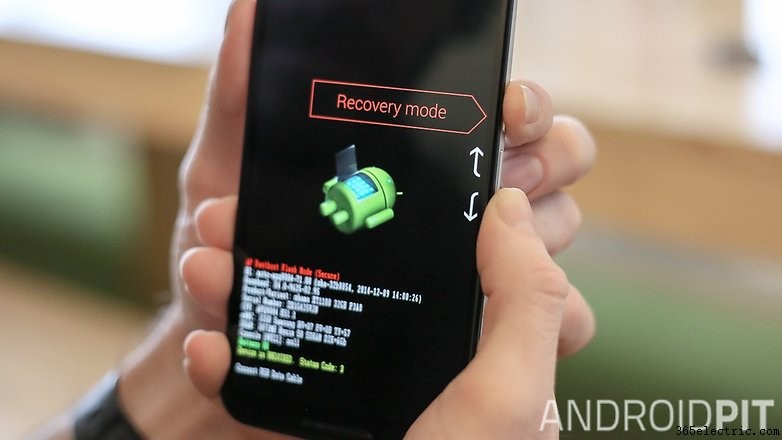
Se hai il recupero delle scorte:
4. Se hai il ripristino delle scorte, vedrai l'Android sdraiato sulla schiena. Premi Power e poi Volume su per accedere al menu di recupero delle azioni.
5. Usa i pulsanti del volume per scorrere verso il basso ed evidenziare Wipe Cache Partition e premi Power per confermare.
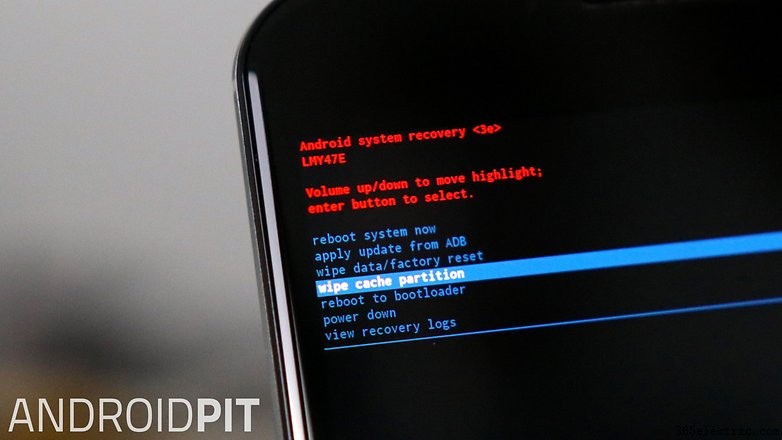
Se hai un ripristino personalizzato:
4. Se hai installato TWRP, dopo il passaggio 3 verrai portato direttamente al menu TWRP. Qui vuoi toccare Cancella nell'angolo in alto a destra.
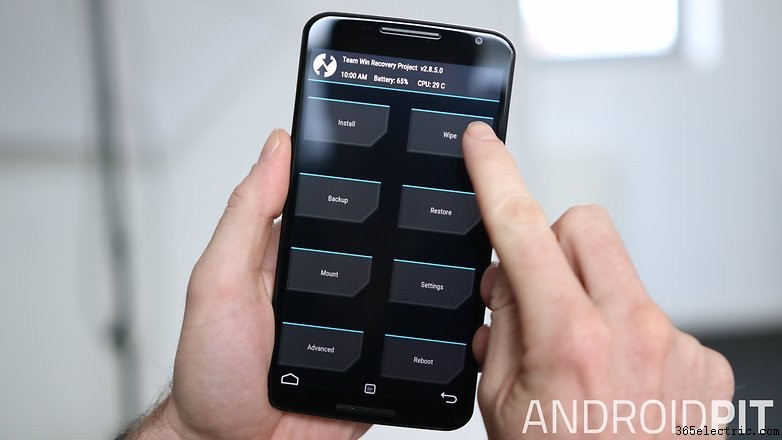
6. Nella schermata successiva, seleziona la casella accanto a Cache (puoi anche selezionare Dalvik, se lo desideri, anche se il Nexus 6 funziona su ART, non su Dalvik).
Quali bug influiscono maggiormente sul tuo Nexus 6? Con quale frequenza svuoti la cache?
